
Facebook에서 이름 변경 소개 Facebook에서 이름을 변경하는 과정은 간단해 보일 수 있지만, 눈에 보이는 것보다 더 많은 일이 있습니다. 최근 결혼했거나, 법적 이름을 변경했거나, 단순히 새로운 온라인 신원을 원하는 경우, 이 소셜 플랫폼에서 이름을 변경하는 방법의 미묘한 차이를 이해하는 것이 필수적입니다. 이 종합 가이드에서는 새 이름으로의 전환이 최대한 원활하게 진행되도록 프로세스의 각 단계를 안내해 드립니다. 플랫폼으로서의 Facebook은 수년에 걸쳐 발전해 왔으며 실제 정체성과 상호 작용을 디지털 방식으로 반영하고 있습니다. 따라서 실명을 사용하는 등 진정성 있는 표현에 많은 의미를 부여합니다. 이 정책으로 인해 Facebook에서 이름을 변경하는 과정이 다른 플랫폼보다 좀 더 복잡해졌습니다. 이는 단순히 사용자 이름을 바꾸는 것이 아니라 귀하의 신원을 업데이트하는 것입니다. 이 작업을 처음 수행하는 경우나 복습이 필요한 경우 이 문서가 이동 매뉴얼 역할을 할 것입니다. Facebook에서 이름에 적용한 규칙, 다양한 기기에서 이름 변경 설정을 탐색하는 방법, 그리고 그 과정에서 발생할 수 있는 몇 가지 일반적인 문제를 해결하는 방법 등 세부 사항을 자세히 살펴보겠습니다. 여러분의 Facebook 페르소나를 재창조하는 여정을 시작해 보세요.
단계별 프로세스를 시작하기 전에 근본적인 질문인 Facebook에서 실제로 이름을 변경할 수 있는지 살펴보겠습니다. 대답은 '예'입니다. 하지만 특정 규정이 있습니다. Facebook에서는 이름 변경을 허용하지만 이 기능의 남용을 방지하기 위해 엄격한 정책을 시행하고 있습니다. 기호, 숫자, 비정상적인 대문자 사용, 여러 언어의 문자, 모든 종류의 제목, 외설적이거나 불쾌한 내용은 사용할 수 없습니다.
또한 이름은 60일에 한 번만 변경할 수 있습니다. 이러한 제한은 친구들 사이의 혼란을 방지하고 사기 행위를 방지하기 위해 마련되었습니다. Facebook에서 확인을 위해 신분증 제시를 요청할 수 있으므로 일상 생활에서 사용하는 이름을 준수해야 한다는 점도 주목할 가치가 있습니다.
따라서 이름을 변경할 수 있는 유연성이 있지만 변덕스럽게 변경할 수는 없습니다. 귀하가 선택하는 이름은 적어도 앞으로 2개월 동안 편안하게 사용할 수 있고 귀하의 정체성을 진정으로 반영하는 것이어야 합니다.
단계를 올바르게 따르면 컴퓨터에서 Facebook에서 이름을 변경하는 것은 간단한 과정입니다. 먼저, Facebook 계정에 로그인하고 홈페이지 오른쪽 상단에 있는 아래쪽 화살표를 클릭하세요. 드롭다운 메뉴에서 “설정 및 개인정보 보호”를 선택한 다음 “설정”을 클릭하세요.
설정 메뉴에 들어가면 왼쪽에 다양한 옵션이 표시됩니다. “개인정보”를 클릭하면 귀하의 현재 이름이 표시된 페이지로 이동합니다. 이름 옆에 "수정" 버튼이 있습니다. 이 버튼을 클릭하면 이름 변경 절차가 시작됩니다.
여기에서 새로운 이름, 중간 이름(선택 사항) 및 성을 입력할 수 있습니다. Facebook에서는 결혼 전 성이나 별명과 같은 대체 이름에 대한 필드도 제공합니다. 이 필드는 프로필에서 기본 이름 뒤의 괄호 안에 포함될 수 있습니다. 원하는 이름을 입력한 후 '변경사항 검토' 버튼을 클릭하고 비밀번호를 입력하여 본인 확인을 한 후 '변경사항 저장'을 클릭하세요. 이제 귀하의 새 이름이 Facebook의 검토를 위해 제출됩니다.
이동 중에 Facebook을 사용하고 싶다면 모바일 앱을 통해 이름을 변경할 수 있는 편리한 방법도 제공됩니다. 스마트폰이나 태블릿에서 Facebook 앱을 열고 화면 오른쪽 하단에 있는 세 개의 가로선을 탭하세요. 아래로 스크롤하여 “설정 및 개인 정보 보호”를 탭한 다음 “설정”을 선택합니다.
'계정 설정' 섹션에서 '개인 정보'를 탭한 다음 '이름'을 탭하세요. 그러면 컴퓨터에서 볼 수 있는 것과 동일한 이름의 편집 페이지가 나타납니다. 원하는 이름, 중간 이름, 성을 입력하고 원하는 경우 대체 이름을 추가하세요.
새 이름을 입력한 후 '변경사항 검토' 버튼을 탭하세요. 제공된 옵션에서 이름이 표시되는 방식을 선택하고 비밀번호를 입력한 다음 "변경 사항 저장"을 탭하세요. 데스크톱 버전과 마찬가지로 이름 변경 요청은 승인을 위해 Facebook으로 전송됩니다.
iPhone 사용자의 경우 Facebook에서 이름을 변경하는 프로세스는 일반 모바일 앱 지침과 유사하지만 iOS 인터페이스에 맞게 조정되었습니다. iPhone에서 Facebook 앱을 열고 오른쪽 하단에 있는 세 개의 수평선을 탭하여 메인 메뉴에 액세스하세요. 아래로 스크롤하여 “설정 및 개인 정보 보호”를 찾은 다음 탭하고 “설정”을 선택합니다.
다음으로, “계정 설정” 섹션을 찾아 “개인 정보”를 선택하세요. 이제 “이름”을 탭하여 이름 편집 필드에 액세스하세요. 여기에서 새로운 이름, 중간 이름, 성을 입력할 수 있습니다. 대체 이름을 포함하려는 경우에도 이 섹션에서 수행할 수 있습니다.
원하는 이름을 입력한 후 "변경 사항 검토"를 누르고 가장 마음에 드는 표시 옵션을 선택한 다음 보안을 위해 비밀번호를 입력하고 "변경 사항 저장"을 눌러 확인하세요. 귀하의 새 이름이 공개되기 전에 귀하의 요청이 Facebook에서 검토됩니다.
Facebook에서 이름을 변경하는 것이 계획대로 진행되지 않는 경우가 있습니다. 오류 메시지, 60일이 지났는데도 이름을 변경할 수 없거나 이름 변경 요청이 거부되는 등의 문제가 발생할 수 있습니다. 이러한 문제를 해결하는 방법은 다음과 같습니다.
오류 메시지가 나타나면 원하는 이름에 금지된 기호, 숫자 또는 문자가 포함되어 있지 않은지 확인하세요. 또한 모욕적인 문구나 단어가 포함된 이름은 허용되지 않으므로 Facebook의 이름 표준을 준수하는지 확인하세요.
마지막 이름 변경 후 60일이 지났음에도 이름을 변경할 수 없는 경우 계정 설정의 '이름' 섹션에서 성 변경 날짜를 다시 확인하세요. 실제로 한도를 초과한 경우 브라우저의 캐시를 지우거나 Facebook 앱을 업데이트해 보세요. 기술적인 결함으로 인해 이 문제가 발생할 수 있는 경우도 있습니다.
이름 변경 요청이 거부되는 경우 Facebook에서는 새 이름이 실제 이름인지 확인하기 위해 신분증 제시를 요청할 수 있습니다. 이는 운전면허증, 여권 또는 기타 공식 신분증일 수 있습니다. Facebook에서 제공하는 안내에 따라 신분증을 제출하고, 확인이 완료되면 이름 변경이 처리됩니다.
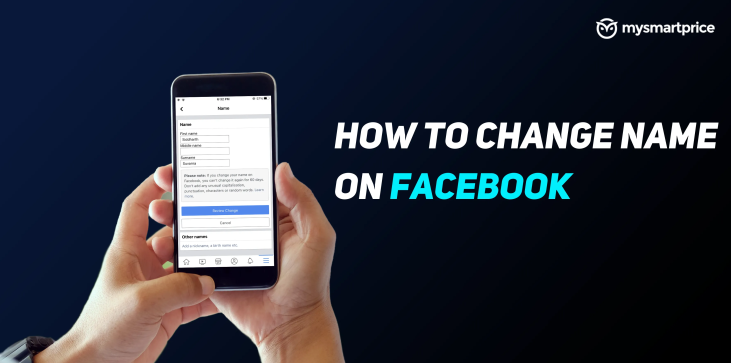
Facebook에서 이름을 변경하기로 결정할 때 명심해야 할 몇 가지 중요한 고려 사항이 있습니다. 먼저, 이번 변화가 귀하의 온라인 인지도에 어떤 영향을 미칠지 생각해 보세요. 귀하의 친구, 동료, 지인들이 귀하의 현재 이름으로 귀하를 알 수도 있고 갑작스러운 변경으로 인해 혼란이 발생할 수 있습니다. 업데이트를 게시하거나 중요한 연락처에 메시지를 보내 이름 변경을 알리는 것이 좋습니다.
또 다른 고려 사항은 직업 생활에 미치는 영향입니다. 네트워킹이나 구직을 위해 Facebook을 사용하는 경우 새 이름이 직업적 정체성과 일치하는지 확인하고 기타 직업 문서나 프로필이 그에 따라 업데이트되는지 확인하세요.
마지막으로 변경 빈도를 고려하십시오. Facebook에서는 60일마다 이름을 변경할 수 있지만, 이름을 자주 변경하면 의심스러워 보일 수 있으며 계정이 검토 대상으로 신고될 수 있습니다. 온라인 상호 작용에서 일관성과 신뢰를 유지하기 위해 가까운 미래에 편안하게 사용할 수 있는 이름을 선택하십시오.
이름 변경 요청을 제출한 후 새 이름이 Facebook에 표시되는 데 시간이 얼마나 걸릴지 궁금할 수 있습니다. 일반적으로 검토 과정은 매우 빠르며 귀하의 이름은 24시간 내에 업데이트될 수 있습니다. 그러나 변경사항이 완전히 처리되는 데 최대 72시간이 걸릴 수도 있습니다.
이름 변경이 긴급한 경우 그에 따라 계획을 세우고 변경 사항이 적용되기 훨씬 전에 미리 변경하는 것이 가장 좋습니다. 이 검토 기간 동안 귀하의 이전 이름이 계속 표시된다는 점을 기억하십시오. 따라서 새 이름을 알아야 할 긴급한 상황이 있는 경우 친구나 전문가에게 연락하세요.
Facebook에서 새 이름을 선택하는 것은 흥미로울 수 있지만 신중한 결정을 내리는 것이 중요합니다. 무엇보다도 60일 동안 다시 변경할 수 없으므로 한동안 만족할 이름을 선택하세요. 귀하의 이름이 친구나 직업상 지인에게 어떻게 인식될지 고려하십시오. 찾기 쉽고 알아보기 쉬워야 하며, 일상생활에서 사용하는 이름을 반영해야 합니다.
결혼이나 이혼으로 인해 이름을 변경하는 경우 일관성을 보장하기 위해 모든 플랫폼과 법률 문서에서 이름을 업데이트해야 합니다. 새로운 시작이나 브랜드 변경을 원하는 사람들은 새 이름이 개인 또는 전문 브랜드 이미지와 어떻게 조화를 이루는지 생각해 보십시오.
무엇보다도, 변경 사항이 승인되는 데 문제가 발생하지 않도록 새 이름이 Facebook의 지침을 준수하는지 확인하세요. 귀하의 이름은 진실해야 하며 오해의 소지가 있거나 선동적인 언어가 없어야 합니다.
Facebook에서 이름을 변경하는 것은 개인적인 결정이며 사회 생활과 직업 생활에 다양한 영향을 미칠 수 있습니다. 제가 설명한 단계별 지침을 따르면 컴퓨터, Facebook 모바일 앱, iPhone 등 어떤 기기를 사용하든 자신 있게 이 프로세스를 탐색할 수 있습니다.
귀하의 새 이름이 귀하의 정체성을 정확하게 반영하고 의도하지 않은 혼란이나 합병증을 일으키지 않도록 제가 공유한 중요한 고려 사항과 팁을 명심하십시오. Facebook이 귀하의 요청을 검토할 때 인내심을 갖고 필요한 경우 신분증을 준비하십시오.
온라인 정체성을 재창조하는 것은 인생의 새로운 장을 여는 상쾌한 시작이 될 수 있습니다. 이 가이드를 통해 아무런 문제 없이 원활하게 변경을 수행할 수 있는 준비가 되기를 바랍니다. 귀하의 새 이름과 그것이 Facebook이라는 광대한 소셜 네트워크에 가져올 수 있는 기회를 받아들이십시오.
Facebook에서 이름을 변경하려면 Facebook 프로필의 설정 메뉴로 이동하세요.
거기에서 "일반"을 선택한 다음 "이름"을 클릭하십시오.
제공된 필드에 새 이름을 입력하고 "변경 사항 검토"를 클릭하세요.
Facebook은 보안을 위해 비밀번호를 입력하라는 메시지를 표시합니다.
비밀번호를 확인한 후 "변경 사항 저장"을 클릭하여 이름을 업데이트하세요.
예, Facebook에는 오용을 방지하고 커뮤니티 표준을 유지하기 위해 이름 변경과 관련된 특정 지침 및 제한 사항이 있습니다.
새 이름은 Facebook의 진위 기준을 준수해야 합니다. 즉, 귀하의 실제 신원을 나타내야 합니다.
Facebook은 기호, 숫자, 비정상적인 대문자 사용, 공격적인 언어가 포함된 특정 유형의 이름을 허용하지 않습니다.
또한 Facebook에서 이름을 변경할 수 있는 빈도가 제한될 수 있습니다.
Facebook에서 이름을 변경해도 기존 친구, 팔로워 또는 연결에는 영향을 미치지 않습니다.
하지만 이전 게시물, 댓글, 상호작용을 포함하여 새 이름이 프로필에 반영됩니다.
게시물이나 댓글에 다른 사용자를 태그한 경우 이름이 변경되면 해당 사용자의 경험이 영향을 받을 수 있다는 점을 명심하세요.
혼란을 피하기 위해 친구와 지인에게 이름 변경에 대해 알리는 것이 좋습니다.